Как настроить Git на хостинге
Git отслеживает изменения в файловой системе, которой могут управлять несколько пользователей одновременно. Git является незаменимым помощником в командной работе, позволяет следить всем ее участникам за историей редактирования, вносить свои правки, откатывать файл к нужному состоянию.
Используя панель управления cPanel можно добавить свой репозиторий на свой хостинг аккаунт. Что позволяет следить за всеми правками, и тем самым находить пользователя или изменение, которое вызвало проблему, также получать новую информацию с удаленного репозитория, обновлять файлы и многое другое.
В этой статье разберем как получить доступ к своему удаленному репозиторию через панель хостинга. Данная процедура возможна для не приватных репозиториев. Для приватных репозиториев следует использовать SSH ключи.
Клонирование удаленного репозитория
Чтобы выполнить клонирование необходимо пройти следующие шаги:
- Войти в учетную запись cPanel.
- С главной страницы блока “Файлы” переходим к разделу с Git.
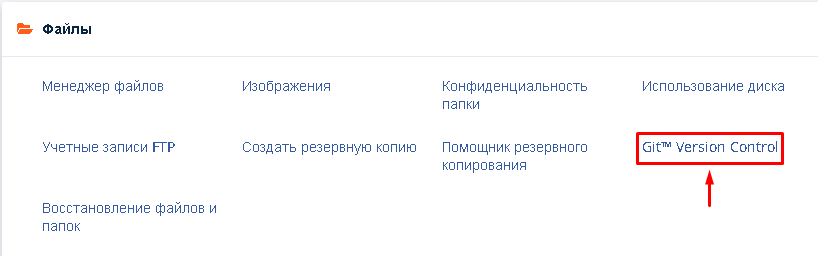
- В открытом окне будет предоставлен список уже добавленных репозиториев. Для создания нового нажимаем на кнопку “Создать”.
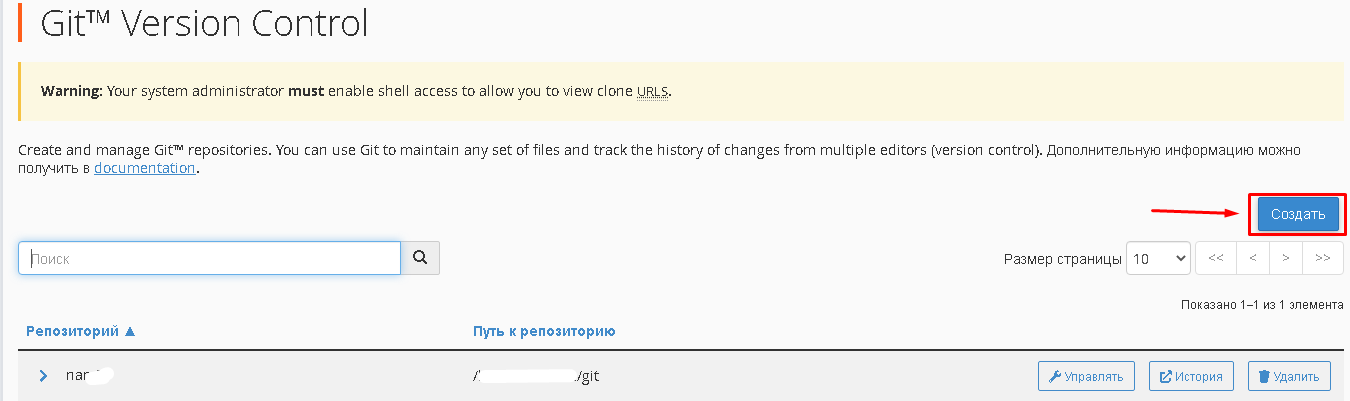
- Проверьте чтобы опция “Клонировать репозиторий “ была на “Вкл” и заполняем форму.
- В поле “Клонировать URL-адрес” - копируем ссылку вашего удаленного репозиторию прямо с адресной строки. На примере, клонируем репозиторий с GitHub.
- В поле “Путь к репозиторию” - указываем путь к месту, где будет храниться репозиторий на хостинге. Важно: указанная папка должна быть пустой.
- В поле “Имя репозитория” - придумайте и впишите желаемое название репозиторию.
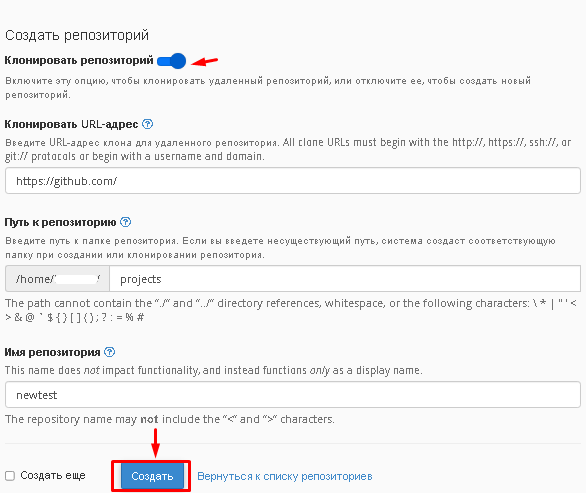
Сверяем все и в конце нажимаем “Создать”. При удачном завершении клонирования система отобразит окно с сообщением, и новый репозиторий появится в списке всех добавленных проектов.
Просмотр истории изменений
После клонирования репозитория с панели можно просматривать историю коммитов по выбранной ветке.
Чтобы это сделать напротив нужного репозитория нажимаем на кнопку “Управлять”.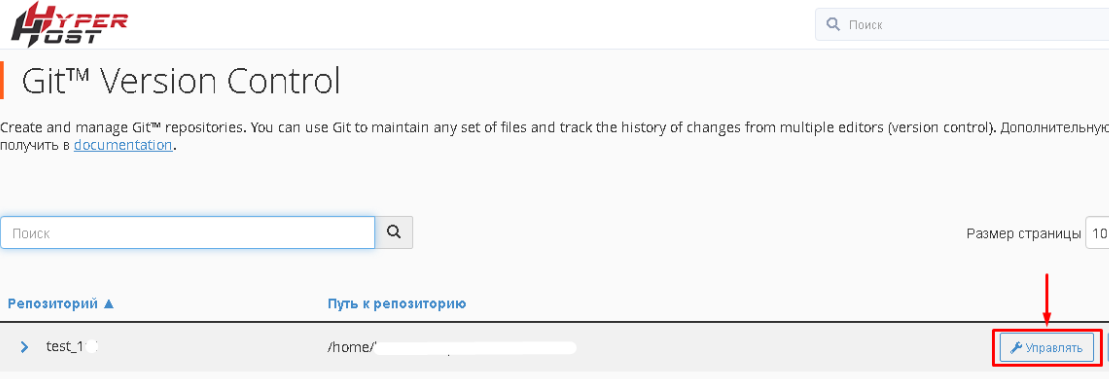
В открытой вкладке “ Основная информация ” выбираем ветку, обновляем, и сбоку сразу видим информацию об последнем коммите. Для получения детальной информации по другим комитетам жмем на “История”.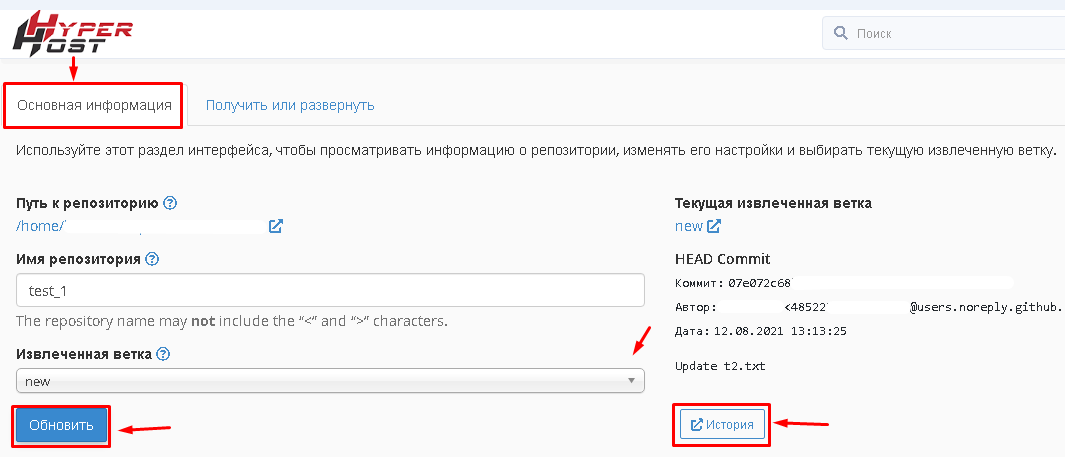
Получение изменений с удаленного репозитория
При клонировании репозитория копируются файлы в текущем состоянии. Чтобы получать дальнейшие изменения с удаленного репозитория себе на хостинг-аккаунт, следует обновлять свой клонированный репозиторий.
Сделать это можно так:
1)Напротив нужного репозитория жмем на “Управлять”.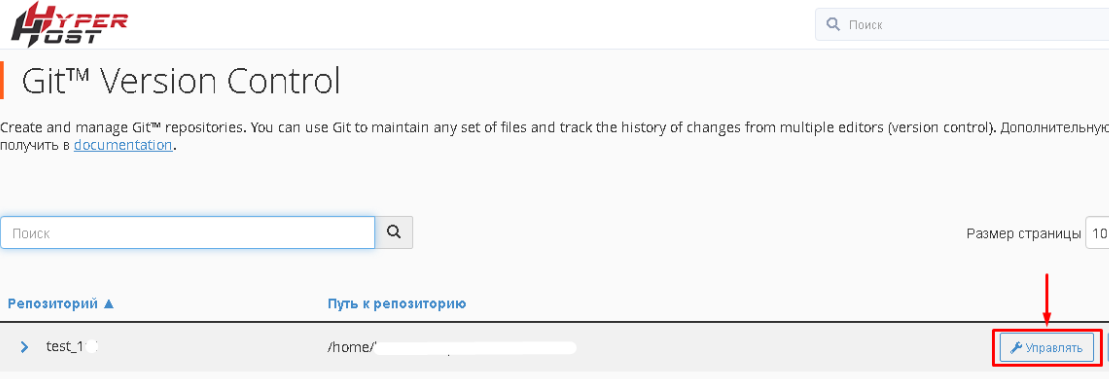
2) Дальше переходим в вкладку “Получить или развернуть” и жмем на кнопку “Обновить с удаленного репозитория”.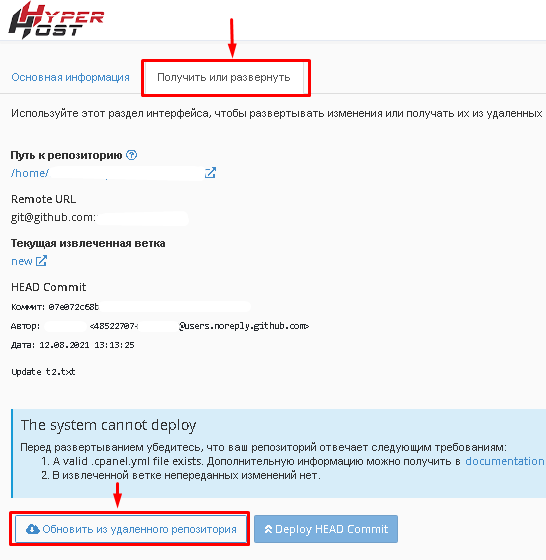
Готово, вы обновили репозиторий и получили все последние изменения.

